Jak zrychlit stahování PS4

Zlepšete rychlost stahování na PlayStation 4 s našimi efektivními tipy a triky, které vám pomohou optimalizovat vaše připojení a užít si hry bez zbytečných prodlev.
NVIDIA Freestyle je nová metoda pro majitele GPU NVIDIA, jak si přizpůsobit svůj herní zážitek. Freestyle, který je k dispozici v aplikaci GeForce Experience zdarma, můžete použít k přidání shaderů, filtrů a efektů do vaší hry. Provedu vás detaily této nové funkce a tím, jak ji používat v podporovaných hrách.
Použití Freestyle je velmi přímočaré a k dispozici je 15 výchozích filtrů, 38 různých nastavení a nejrůznější přizpůsobitelné kombinace a vizuální úpravy.
Průvodce NVIDIA Freestyle krok za krokem
Než začneme, musíte vlastnit grafickou kartu NVIDIA a mít nainstalovanou aplikaci GeForce Experience, abyste mohli používat NVIDIA Freestyle.
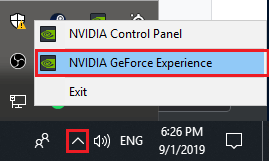
Chcete-li jej použít, nejprve klikněte na šipku na pravé straně hlavního panelu a zobrazte skryté ikony . Poté klikněte pravým tlačítkem na ikonu NVIDIA a klikněte na NVIDIA GeForce Experience .
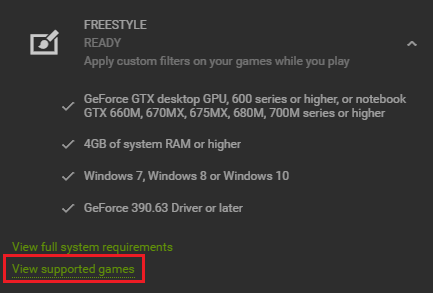
Ne všechny hry jsou podporovány. Chcete-li najít seznam podporovaných her, klikněte na ozubené kolečko nastavení v GeForce Experience, poté na kartě Obecné přejděte na FREESTYLE a klikněte na něj. Poté klikněte na Zobrazit podporované hry . Dále otevřete jakoukoli podporovanou hru, na kterou chcete použít herní filtry NVIDIA Freestyle.
Jakmile jste ve hře, stiskněte Alt+F3 pro otevření překryvné vrstvy Freestyles ve hře. S nabídkou nahoře můžete nyní přepínat mezi různými styly a při změně nastavení uvidíte aktivní náhledy. Kliknutím na ikonu + přidáte nové filtry.
I když je již k dispozici software pro výměnu herní grafiky, Freestyle se provádí přímo z GeForce Experience, takže se nemusíte starat o kompatibilitu proti cheatům a výkon bude lepší než u aplikací třetích stran.
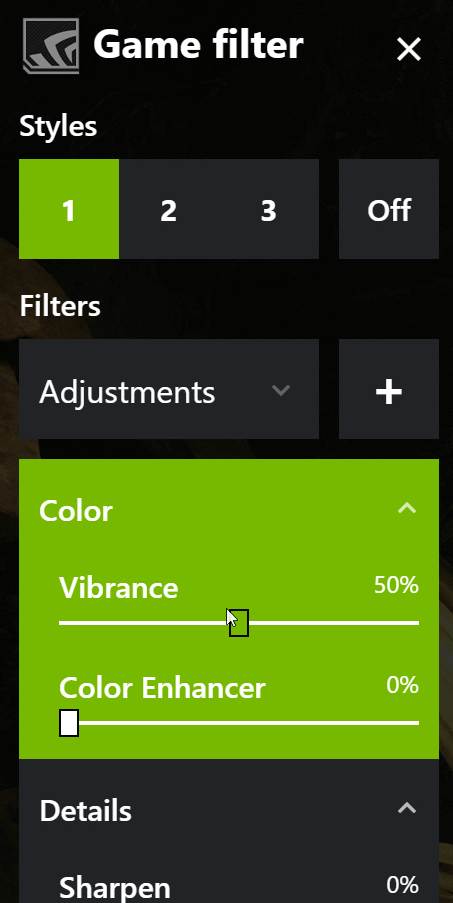
Můžete přidat více filtrů najednou. Každý filtr lze přizpůsobit samostatně s individuálním nastavením na základě každého filtru. Celkem můžete vytvořit tři profily filtrů, mezi kterými můžete přepínat.
Kromě toho jsou ovládací prvky, které musíte upravit, mnohem působivější.
Upravit nastavení podle svého vkusu může nějakou dobu trvat, ale výkon NVIDIA Freestyle skutečně nemá žádné omezení. Protože dokáže upravit vše, co GPU vykresluje, můžete dokonce přidat zelené obrazovky, změnit pozadí, upravit barvy a nastavení do určité hloubky nebo prostě úplně změnit vzhled a dojem ze hry bez omezení.
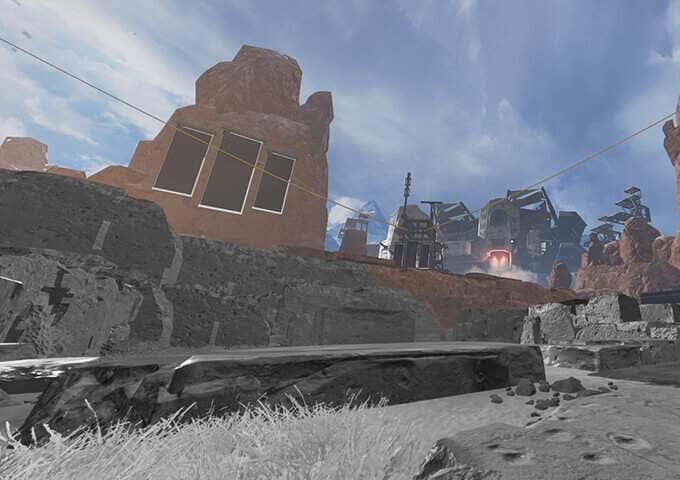
Na tomto prvním obrázku jsme přidali černobílý filtr, ale jen do určité hloubky. Neodstraňuje barvu pouze v určité vzdálenosti na obrazovce, ale odstraňuje ji i pro vykreslené objekty v určité vzdálenosti.
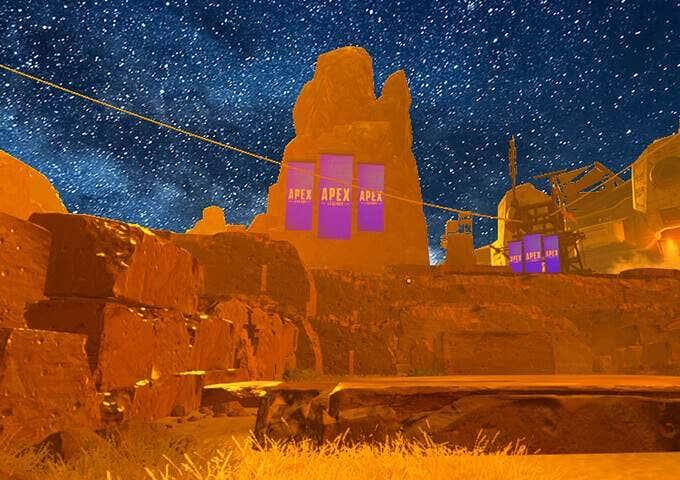
K prvkům můžete dokonce přidávat efekty nebo nové obrázky. Například efekt zelené obrazovky vám umožní odstranit oblohu a přidat vlastní. Po několika minutách úprav jsem byl schopen vytvořit provizorní noční režim v Apex Legends. Pamatujte, že můžete přidat libovolný počet filtrů a upravit jejich sílu a vzhled.
souhrn
Pokud potřebujete další pomoc s NVIDIA Freestyle nebo chcete pochopit plný potenciál tohoto softwaru, webová stránka NVIDIA je skvělým místem, kde začít. Případně mě neváhejte kontaktovat, pokud máte nějaké konkrétní dotazy.
Zlepšete rychlost stahování na PlayStation 4 s našimi efektivními tipy a triky, které vám pomohou optimalizovat vaše připojení a užít si hry bez zbytečných prodlev.
Pokud se vaše ovladače Oculus Quest 2 (nyní známé jako Meta Quest 2) VR nechovají tak, jak by měly, můžete se stát obětí posunu ovladače. Zde je několik užitečných tipů na opravu.
Bohužel, sandboxová hra Minecraft od Mojangu je známá tím, že kazí světy a činí je nehratelnými. Naučte se, jak snadno obnovit zálohu herního světa a co dělat při jeho poškození.
Když přijde řeč na crafting v Minecraftu, většina lidí myslí na použití diamantů, ale ohňostroje přidávají do hry zábavu a například i estetický prvek.
Minecraft není nic menšího než fenomén, ale to, co hru skutečně vylepšuje, je hraní s přáteli. Díky multiplayeru je celý zážitek lepší.
Objevte různé herní režimy v Minecraftu a naučte se, jak jednoduše přepínat mezi nimi. Vylepšete svůj zážitek a rozvíjejte kreativitu!
Pokud PlayStation 5 nepoužíváte, měli byste jej vypnout. Vypnutím PS5 můžete konzoli ochladit a vyřešit některé problémy s výkonem.
Zjistěte, jak zapnout <strong>Ray Tracing</strong> v Minecraftu, pro fotorealistickou grafiku s požadavky na hardware.
Získejte nejlepší zážitek z VR hraní s našimi 6 tipy a triky pro nové majitele Oculus Quest 2. Aktivujte správná nastavení a objevte úžasné funkce.
Máte potíže s připojením konzole PS5 ke konkrétní síti Wi-Fi nebo Ethernet? Objevte 14 účinných řešení pro opravu tohoto problému.
Naučte se, jak efektivně raidovat na Twitchi a budovat svou komunitu, protože bezproblémová spolupráce s jinými streamery může urychlit váš růst.
Zjistěte, jak opravit chybu „Nelze se připojit ke světu“ v Minecraftu a vraťte se k hraní se svými přáteli bez problémů.
Zjistěte, jak snadno vrátit hry zakoupené na PlayStation Store a získat zpět své peníze. Přehled zásad a postupů vrácení peněz pro PS4 a PS5.
Dlouholetí hráči Minecraftu znají různé typy stavebních bloků a materiálů. V tomto článku se podíváme na využití mědi v Minecraftu.
Získejte lepší herní zážitek a připojte svůj VR Oculus Quest 2 k počítači. Zde je návod, jak se to dělá.
Nákup fyzických kopií her je sice skvělý způsob, jak budovat svou sbírku, ale s Nintendo eShop na Switch si můžete snadno stáhnout všechny tituly, které si přejete.
Zjistěte, jak hrát Steam hry na vaší VR Oculus Quest 2 pro maximální zážitek.
Sony PlayStation 5 je působivý kus stroje, který dokáže zobrazovat hry PS5 v rozlišení 4K a 120 snímcích za sekundu – ale uvědomili jste si, že má skrytý webový prohlížeč. To znamená, že stejně jako Xbox Series X může PlayStation 5 procházet web, i když v poněkud omezené míře.
Soundbary jsou fajn, ale pokud se chcete ponořit do her pro PlayStation 5, budete potřebovat sluchátka. Jak připojit bezdrátová Bluetooth sluchátka k PS5?
Pokud vaše PlayStation 5 funguje špatně a hrozí přehřátí, přečtěte si těchto 6 tipů, jak ochladit PS5 a prodloužit její životnost.
Časté pády Steamu na PC mohou mít různé příčiny. Zde je 9 možných oprav, které vám mohou pomoci vrátit se k hraní.
Pokud máte nedostatek vnitřního úložného prostoru na své Sony PlayStation 5 nebo PS5, možná budete chtít znát požadavky NVMe pro rozšíření úložiště PS5
Hledáte způsoby, jak provést upgrade interního úložiště PS5? Toto je nejlepší průvodce, který můžete na webu najít ohledně upgradu úložiště PS5.
Pokud hledáte, jak vylepšit své herní zařízení, podívejte se na tento seznam nezbytného vybavení pro hráče, které zvýší váš herní zážitek.
Podívejte se na náš seznam 8 nejlepších bezdrátových sluchátek, která si můžete vybrat podle svého rozpočtu, životního stylu a potřeb.
Zjistěte, jak opravit chybu kódu 4008 "neúspěšné připojení k serveru", když se pokoušíte hrát Warhammer 40,000: Darktide, a naučte se, proč se tato chyba objevuje.
Zjistěte, jak řešit pády Černého Mýtu: Wukong, abyste si mohli užít tuto vzrušující akční RPG bez přerušení.
Steam Deck je mocné přenosné zařízení, které vám umožňuje hrát PC hry na cestách. Jednou z největších výhod používání Steam Decku k hraní emulovaných her je možnost hrát klasické hry z starších konzolí, které nemusí být dostupné na moderních platformách.
V tomto článku se dozvíme, co je to překryvná vrstva Discord a proč překryvná vrstva Discord nefunguje. Začněme tedy opravou Discord Overlay Not Working.
Nejde vám zapnout Steam Deck? Přečtěte si tento článek nyní a najděte nejlepší způsoby, jak vyřešit problém s tím, že se Steam Deck nezapne.




























